詳解Multisim 10仿真實驗步驟
一、實驗目的
熟悉并掌握Multisim10對單片機的仿真過程。
加深對單片機硬件以及軟件理論知識的理解。
二、實驗原理
1、Multisim10
美國國家儀器公司下屬的ElectroNIcs Workbench Group在今年年初發布了Multisim 10。新版的Multisim10,加入了MCU模塊功能,可以和8051等單片機進行編程聯調,該軟件元件豐富,界面直觀,虛擬儀器的逼真度達到了讓人相當高的程度,是電子設計、電路調試、虛擬實驗必備良件。
工程師們可以使用Multisim 10交互式地搭建電路原理圖,并對電路行為進行仿真。Multisim提煉了SPICE仿真的復雜內容,這樣工程師無需懂得深入的SPICE技術就可以很快地進行捕獲、仿真和分析新的設計,這也使其更適合電子學教育。通過Multisim和虛擬儀器技術,PCB設計工程師和電子學教育工作者可以完成從理論到原理圖捕獲與仿真再到原型設計和測試這樣一個完整的綜合設計流程。
下面將簡單介紹一下Multisim10剛加進來的MCU模塊的使用方法。
雙擊桌面上的multisim10圖標,由于軟件比較大,需要等待一定的時間才能進入以下界面(圖一):
圖一
Multisim10界面和Office工具界面相似,包括標題欄、下拉菜單、快捷工具、項目窗口、狀態欄等組成。
標題欄用于顯示應用程序名和當前的文件名。下拉菜單提供各種選項。
快捷工具分為:文件工具按鈕,器件工具按鈕,調試工具按鈕,這些按鈕在下拉菜單中都有,并經常用到,現在放在工具欄里是為了方便使用。
項目窗口中的電路窗口是用來搭建電路的,Design Toolbox工具欄是用來顯示全部工程文件和當前打開的文件。
狀態欄用于顯示程序的錯誤和警告,如果有錯誤和警告那還還需要重新修改程序。直到沒有錯誤為止才能正常加載程序。
在電路窗口的空白處點擊鼠標右鍵,將出現如下菜單(圖二):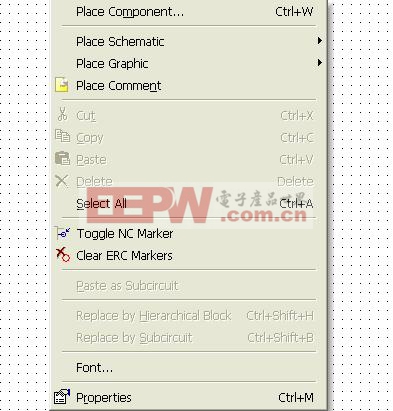
圖二
菜單包括:放置元件(place component)、連接原理圖(place schematic)、放置圖形(place graphic)、標注(place comment)等,這里我們最常用到的只有第一個放置元件:
點擊菜單中第一個選項或者按“CTRL+W”會出現以下元器件選擇對話框(圖三):
圖三
在Group中選擇我們需要的器件的類別,在Family中選擇我們需要的器件,點擊“OK”即可。在選擇805X和PIC等可編程器件時會出現如下對話框(圖四):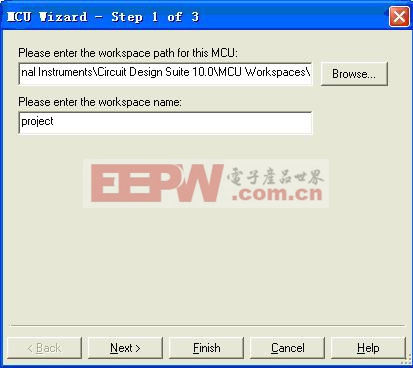
圖四
這時我們只要在“Please enter the workspace name”中輸入英文的文件名就可以點擊“Next”進入第二步(圖五):






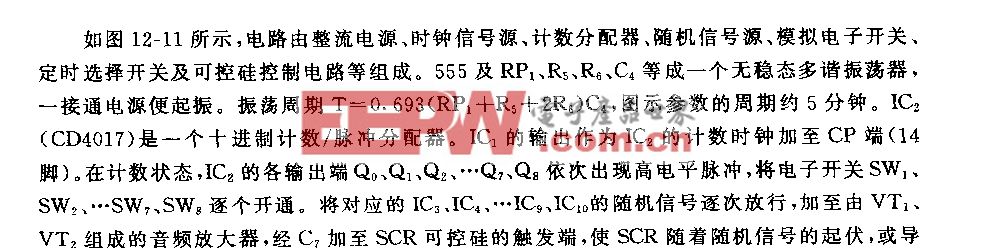
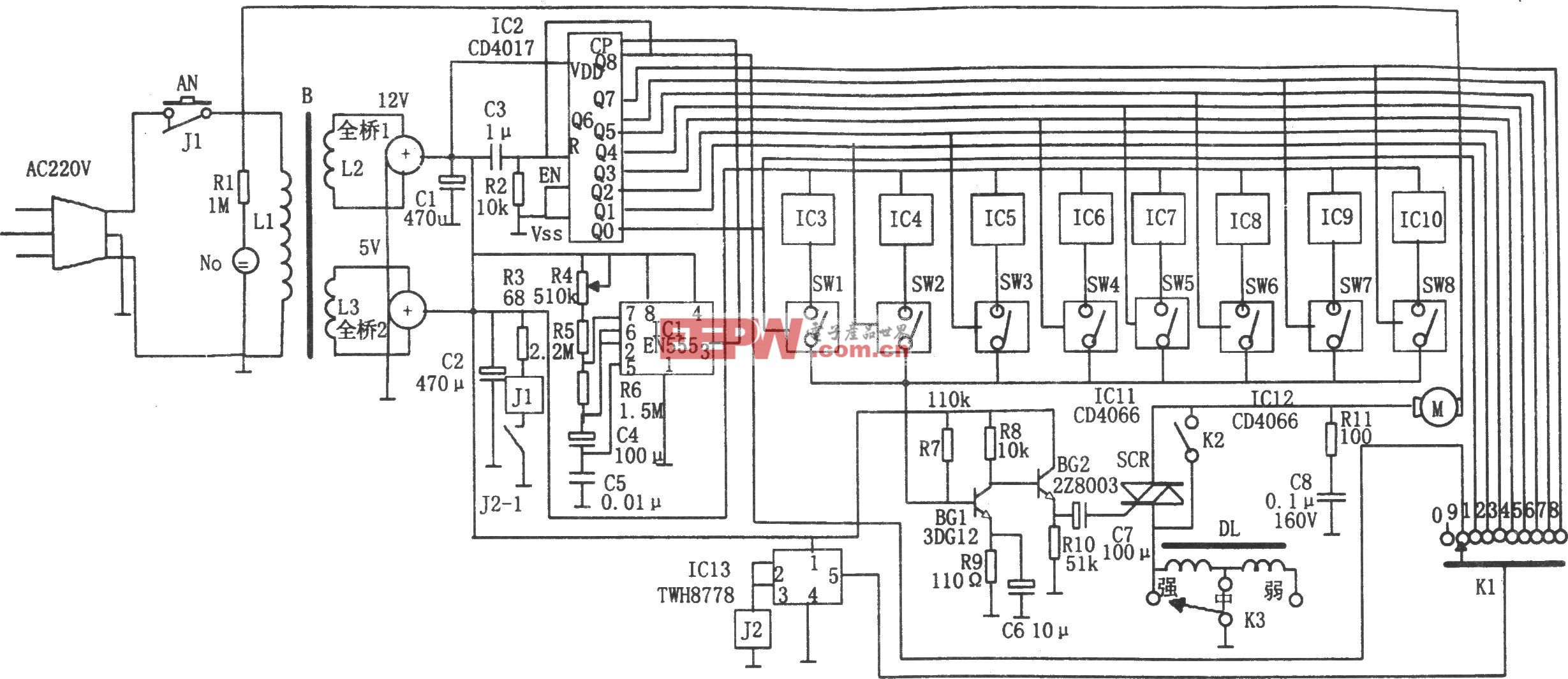
評論